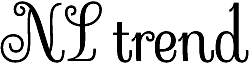Hoe kan je OneDrive indexeren (Windows 10)?
DeskRule kan deze bestanden indexeren op Onedrive, zodat je ook kunt zoeken op trefwoorden in bestanden.
https://www.zabkat.com/deskrule/index.htm
Ik weet niet of Filelocator Pro dit al kan:
https://www.mythicsoft.com/filelocatorpro/download/
https://qa.mythicsoft.com/17883/plans-for-onedrive-google-drive-dropbox-seach-indexing
Hoe kan je OneDrive indexeren (Windows 10)?
Een van de vele voordelen van het gebruik van OneDrive is de mogelijkheid om bestanden en mappen te indexeren. Indexering is een proces dat het zoeken naar bestanden en mappen op uw computer versnelt. In dit artikel gaan we stap voor stap uitleggen hoe u OneDrive kunt indexeren in Windows 10.
Wat is OneDrive?
OneDrive is een cloudopslagservice van Microsoft die u kunt gebruiken om bestanden op te slaan, te synchroniseren en te delen met anderen. Het is geïntegreerd in Windows 10, wat betekent dat u toegang heeft tot uw bestanden vanaf elke locatie, op elk apparaat.
Wat is indexering?
Indexering is een systeemproces dat de namen, locaties en andere informatie over alle bestanden op uw computer verzamelt. Het doel van indexering is om de snelheid en efficiëntie van het zoeken naar bestanden en mappen op uw computer te verbeteren.
Hoe indexeer je OneDrive in Windows 10?
Volg deze stappen om OneDrive te indexeren in Windows 10.
Stap 1: Open het Configuratiescherm
Klik op de Start-knop en typ ‘Configuratiescherm’. Klik op het Configuratiescherm om het te openen.
Stap 2: Ga naar Indexeringsopties
In het Configuratiescherm, typ ‘Indexeringsopties’ in de zoekbalk in de rechterbovenhoek en klik op de optie ‘Indexeringsopties’.
Stap 3: Selecteer de OneDrive-map om te indexeren
In het venster Indexeringsopties, klik op de knop ‘Wijzigen’. Een nieuw venster wordt geopend met een lijst van alle mappen die momenteel worden geïndexeerd. Zoek de OneDrive-map en vink het vakje ernaast aan. Klik vervolgens op ‘OK’.
Stap 4: Start de indexering
Terug in het venster Indexeringsopties, klik op de knop ‘Geavanceerd’. In het volgende venster, onder de tab ‘Indexinstellingen’, klik op de knop ‘Nu opnieuw opbouwen’. Een waarschuwing wordt weergegeven dat het opnieuw opbouwen van de index een tijdje kan duren en dat sommige zoekresultaten mogelijk onvolledig zijn totdat het opnieuw opbouwen is voltooid. Klik op ‘OK’ om de indexering te starten.
Conclusie
Het indexeren van OneDrive in Windows 10 kan uw zoekopdrachten aanzienlijk versnellen en uw productiviteit verhogen. Het proces kan enige tijd duren, afhankelijk van het aantal bestanden en mappen dat u heeft, maar het is een eenmalige taak die grote voordelen kan opleveren.